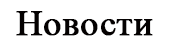- Conexión de teclado con conexion USB a la unidad del sistema
- Conexión del ratón, con conexion USB a la unidad del sistema
- PS / 2, conexiones Bluetooth y otros para teclado y mouse.
- Cómo conectar un teclado y un ratón con una interfaz USB
- Cómo conectar un teclado y un mouse con la interfaz PS / 2
- Cómo conectar un teclado y un ratón con interfaz Bluetooth
Las personas que trabajan con grandes volúmenes de textos lo notan. teclado inalambrico mucho mas conveniente Las nuevas computadoras portátiles son cada vez más pequeñas, las pantallas son más incómodas, y en tabletas generalmente es imposible imprimir. Entonces, la única salida es comprar un dispositivo portátil y trabajar activamente con él. Ahora veremos más detalladamente cómo conectar un teclado inalámbrico a una computadora portátil .
Hay dos tipos de ellos en el mercado: el primero es el teclado de la radio y el segundo es el bluetooth. El principio de su conexión es muy similar, por lo que presentamos las disposiciones generales, que se detallan en las características solo cuando es necesario.
- Compruebe la conectividad Bluetooth. Su computadora portátil debe soportar esta tecnología. No todos los modelos tienen un adaptador integrado. La mayoría de las veces tiene que ser comprado por separado. En este caso, primero debe instalar la señal de recepción, y solo después de eso, active el teclado.
- Para un teclado de radio, debe tener configurada una señal de RF (frecuencia de radio). Si no hay ninguno, entonces no debería molestarse con su configuración. Más fácil ir a Bluetooth.
- Cuando esté convencido de que la conexión es posible, estime la distancia desde la computadora portátil hasta el receptor de señal en el teclado. Entre ellos no debe haber monitor, procesador, objetos metálicos, lámparas fluorescentes, aparatos eléctricos. Proporcione una distancia visible al menos durante el primer lanzamiento.
- Todos los teclados portátiles son autoalimentados, así que cuida las baterías. La entrada para ellos se encuentra en la parte posterior.
- Cualquier dispositivo de este tipo debe ser adjuntado. disco de instalación . Insértelo en la computadora portátil y siga los pasos que siguen a las instrucciones. Su sistema debe tener un programa especial para configurar y controlar el teclado.
- Ahora toma un nano receptor. Este es un pequeño transmisor rectangular que viene incluido. Que realiza la función de transmitir señales desde el teclado a la computadora portátil. Insértelo en un puerto USB libre. Después de eso, la computadora portátil buscará el dispositivo y solo tendrá que esperar el mensaje de que todo está listo para su uso.
- Si conecta un teclado Bluetooth, primero active el dispositivo y luego en la computadora portátil. Vaya al programa que se encarga de la búsqueda de dispositivos inalámbricos y seleccione la opción "Vincular el dispositivo". El sistema le indicará qué hacer a continuación. Al final, aparecerá una ventana con el mensaje de que el dispositivo está listo.
- Compruebe si todo funciona abriendo el archivo de Word o el bloc de notas, escribiendo algunas frases. Por separado, haga clic en los botones adicionales: Bloqueo de mayúsculas, Esc, Inicio, Fin, pestaña y otros.
Y, por último, si hizo todo bien, felicitaciones, es el propietario de un dispositivo conveniente y necesario. Y en el caso de que el teclado no funcione, debe buscar razones. Es posible que una entrada USB no funcione o que se hayan producido interferencias en la ruta de la señal de radio. Mueva el dispositivo más cerca e intente de nuevo.
teclado y mouse
a la computadora estacionaria
Teclados y ratones, como el resto de los atributos.
Para una computadora estacionaria - también diferente.
Teclados y ratones modernos, en su mayor parte,
Tener conexión USB.
Además de la prevalencia generalizada - una ventaja
Interfaz USB es la capacidad de conectar
a una computadora de trabajo.
Pero en la descripción, os contaré un poco.
y otras conexiones.
Conexión de un teclado con conexión USB a la unidad del sistema
Conexión de teclado
con conexion USB
a la unidad del sistema
Abajo, el diagrama de cableado de los bloques principales,
a la unidad del sistema de una computadora estacionaria.

Haga clic en la imagen para ampliar.
Como puede ver, en el diagrama, hay dos opciones.
conecta el teclado y el mouse.
Interfaces para la conexión USB.
Interfaces para conectividad PS / 2.
En esta sección veremos
Teclados USB.
En una computadora de escritorio se pueden encontrar conectores USB
Y en el panel frontal de la unidad del sistema, y en la parte posterior. Ocupar
Tanto horizontal como vertical.
No es necesario mostrar todas las opciones de teclado existentes.
Les presentaré sólo dos de ellos.


A la izquierda - un teclado con un cable extraíble. Antes de conectar
Es a la unidad del sistema: debe conectar el cable al teclado.
Y luego conecte en la parte posterior unidad del sistema .
A la derecha hay un teclado con cable incorporado. Puede ser inmediatamente
conecte al puerto USB en la parte posterior de la unidad del sistema.
Y eso es todo ... Después de encender la computadora e instalar el sistema operativo
sistema de ventanas Controladores especiales: puede trabajar con el teclado.
Conexión de un mouse con una conexión USB a la unidad del sistema
Conexión del ratón,
con conexion USB
a la unidad del sistema
Ratones con conexión USB.
Alámbrico e inalámbrico.


Conectar el mouse a la unidad del sistema es muy simple.
Inserte el conector USB del mouse en el puerto USB de la unidad del sistema.
Y, cuando te conectas por primera vez, espera mientras Windows
conecte el mouse e informe sobre su disponibilidad para el trabajo.
PS / 2, Bluetooth y otras conexiones para teclado y mouse
PS / 2, conexiones Bluetooth
y otros para teclado y mouse.
Si su teclado tiene una interfaz PS / 2,
luego conectas el teclado al puerto PS / 2.
La interfaz PS / 2 se utiliza en placas base ATX accionado.
Es un conector redondo delgado - miniDIN de 6 pines.
Después de conectar el equipo nuevo al puerto PS / 2, se requiere
En el panel posterior de la unidad del sistema,
Para teclado y ratón, pintado.
El puerto PS / 2 para el teclado está pintado en color lila.
Y para el ratón - en verde.
Es posible adaptar la interfaz de teclado y mouse PS / 2,
para conectarse al puerto USB. Los adaptadores se utilizan para este propósito.
Los desarrolladores de tecnología siempre se esfuerzan por lograr el mismo objetivo: aumentar la comodidad y el confort de una persona. La tecnología informática no es una excepción. El peso y el tamaño de las computadoras portátiles ha disminuido, los enrutadores han permitido conectarse a Internet sin problemas permanentes con los conectores y cables, los ejemplos se pueden enumerar casi infinitamente. Acerca de uno de estos conocimientos se explicará con más detalle. Se trata de configurar y conectar un teclado inalámbrico.
Al comprar un nuevo teclado inalámbrico, tenga en cuenta que debe haber tres cosas en el kit. El primero es el teclado en sí, el segundo es el disco del controlador, el último es adaptador inalámbrico que se conecta a través del puerto USB y funciona según el principio de "Bluetooth". A veces, este juego puede incluir varias baterías, pero a menudo deben comprarse por separado. Para este propósito, las baterías perfectas, las baterías, aunque son bastante caras, pero a diferencia de las convencionales, pueden cargarse, y también tienen una carga por mucho más tiempo. Además, hay kits para la venta, en los que también hay un ratón. Sin embargo, todo depende directamente del fabricante y el precio. Entonces, procedamos directamente a la instalación. Primero, inserte el disco en el que se escriben los controladores en la unidad y, tan pronto como se inicie, aparecerá un menú. Pero si nada parece automáticamente, entonces necesitas correr manualmente. Para hacer esto, vaya al Explorador estándar "Computadora" o "Mi computadora", si usa el sistema operativo "Windows XP". Luego haga doble clic en el icono de la unidad con el botón izquierdo del ratón y, en la ventana abierta, busque el archivo con el nombre "Install.exe" o "Setup.exe". Ejecútelo y puede comenzar a conectar el teclado a la computadora.

Ahora necesita conectar el adaptador inalámbrico al puerto USB. Por cierto, a veces, dichos conectores están equipados con un LED para simplificar la percepción, que parpadeará cuando se establezca la conexión con el teclado. Si hay un problema, la luz no funcionará. Y si ya ha conectado un oso láser, esta experiencia le ayudará, ya que la instalación es similar.

A continuación hay que insertar las pilas. Su instalación no requiere conocimientos encantadores, y esperamos que pueda hacerlo usted mismo. Si el teclado no funciona, gírelo y examine cuidadosamente la cubierta posterior, debe ubicarse en el interruptor en forma de una pequeña palanca. Debe colocarse en la posición "ON", esto debe encender la fuente de alimentación del producto. Más adelante en el escritorio, aparecerá un mensaje que indica que el sistema ha detectado un nuevo dispositivo, y Windows instalará automáticamente el controlador desde el disco iniciado anteriormente. Cuando se complete la configuración, reinicie la computadora y podrá usar el teclado.

Y si tiene problemas con el sistema BIOS, tendrá que abandonar la idea. Retire el teclado con el cable habitual, ya que las placas base antiguas no son compatibles con la configuración del adaptador USB y el controlador para Windows no está incluido.
Si ha estado usando una computadora de escritorio durante mucho tiempo, luego de cambiar a una computadora portátil puede notar que es más conveniente usar un teclado separado que una computadora portátil incorporada. La experiencia muestra que las molestias aumentan aún más cuando disminuyen las dimensiones de las computadoras portátiles y, al mismo tiempo, hay nuevas restricciones para escribir. Al mismo tiempo, es necesario sacrificar un bloque digital y algunas teclas auxiliares, combinándolas con otras.
Si encuentra que todos estos cambios son inaceptables y la velocidad de escritura ha disminuido drásticamente, entonces su elección debería ser un teclado inalámbrico. Junto con él, obtendrá todas las ventajas de un teclado de tamaño estándar, pero al mismo tiempo conservará la movilidad, gracias a una interfaz inalámbrica. A continuación, le mostraremos cómo conectar un teclado similar a una computadora portátil.
Instrucción
Teclado de radio
1. Primero, asegúrese de que su computadora portátil sea compatible con tecnologías inalámbricas como Bluetooth o RF (frecuencia de radio). Compre un teclado inalámbrico que admita la interfaz inalámbrica que se encuentra en su computadora portátil.
2. Antes de conectar el teclado, asegúrese de que los módulos de radio del teclado y del portátil no estén a menos de ocho pulgadas de las fuentes de interferencia, como el monitor de la computadora, el procesador, los objetos metálicos, los ventiladores eléctricos, las lámparas fluorescentes, etc. Al mismo tiempo, es deseable proporcionar visibilidad directa entre los dispositivos conectados, eliminando todo tipo de obstáculos.
3. Gire el teclado hacia atrás y abra el compartimiento de la batería. Instale las baterías en él. La necesidad de energía autónoma se debe al hecho de que el teclado no está conectado por cable a la computadora. Compruebe que las baterías están instaladas con la polaridad correcta.
4. Inserte el controlador en el CD suministrado con el teclado en la unidad del portátil y, siguiendo las instrucciones, instale el controlador junto con la aplicación de control.
5. Inserte el nano-receptor (transceptor en miniatura) en el puerto USB libre de la computadora portátil. Si no tiene un puerto libre, use un concentrador USB para ampliar el número de puertos.
6. Después de eso, la computadora portátil comenzará a configurar el controlador del teclado. Espera hasta el final del proceso. Al final, recibirá un mensaje que indica que el teclado está configurado y listo para usar.
7. Verifique el funcionamiento del teclado abriendo el documento y escribiendo un mensaje de prueba, mientras usa todas las teclas del teclado (números, letras, teclas de función ). Compruebe la respuesta al presionar "Bloq Mayús".
Teclado bluetooth
1. Si su computadora portátil tiene un módulo inalámbrico Bluetooth 2.0, la instalación será algo más fácil. Descargue el controlador de teclado inalámbrico al sistema.
2. Active el módulo Bluetooth presionando un botón especial (consulte el manual de la computadora portátil) y espere a que finalice la instalación. Cuando presiona el botón (el indicador está activo), su computadora portátil podrá conectarse al teclado.
3. Haga clic con el botón derecho en el ícono del teclado en el escritorio y seleccione la opción de conexión de teclado inalámbrico "Vincular el dispositivo". Siga las indicaciones hasta que el teclado esté completamente listo para usar.
Conclusión
Si el teclado no funciona, verifique la interferencia física y de radio en la ruta entre los módulos de radio. Aleje las fuentes electromagnéticas. Si esto no ayuda, consulte la sección de resolución de problemas del manual al teclado o al servicio de asistencia del fabricante.
En este artículo, mostraré cómo conectar un teclado y un mouse a una computadora o laptop usando dispositivos con una interfaz inalámbrica a través de Bluetooth o por cable, con conectores PS / 2 y USB. Te contaré todas las características de la conexión y te explicaré cómo hacerlo sin dañar nada.
Cómo conectar un teclado y un ratón con una interfaz USB
Tal conexión es quizás la más simple. Y recientemente, la interfaz USB en teclados y ratones es común. En las computadoras portátiles y otras computadoras portátiles, esta conexión es predominantemente.

Interfaz USB
No hay nada difícil. Simplemente saque el cable del mouse o el teclado y colóquelo en uno de los puertos USB libres (en los que se pega la unidad flash). La computadora se puede dejar encendida.
Después de conectar el mouse o el teclado a través de USB, su sistema operativo Comience a instalar los controladores para el dispositivo (todo esto sucede automáticamente, no necesita hacer nada). Y cuando se instalen los controladores, aparecerá un mensaje sobre esto. Ahora puedes disfrutar.
Cómo conectar un teclado y un mouse con la interfaz PS / 2
Los conectores PS / 2 son un método un poco anticuado para conectar el teclado y el mouse, e incluso no son modernos placas base hay tales nidos Se encuentra en PC estacionarios o portátiles viejos. El mouse y el teclado PS / 2 son un tapón redondo con seis patas y una cerradura.

Interfaz PS / 2
Conectores PS / 2 para teclado y mouse de la misma forma. Por lo tanto, para no confundir qué y dónde conectarse, se hacen color diferente . El enchufe del mouse suele ser verde, debe estar conectado al conector verde de la computadora. En el teclado, el conector es de color púrpura, su correspondiente en color púrpura. Conectar correctamente el dispositivo lo ayudará a bloquear, aquí se presenta en forma de una pata de plástico. Todo debe encajar en su lugar.
Los conectores PS / 2 en una computadora generalmente se encuentran en la parte posterior de la caja.
Cuando conecte el mouse y el teclado a través de PS / 2, tenga cuidado. Primero, no confunda los colores de las tomas y conectores. En segundo lugar, no use la fuerza, no empuje, de lo contrario corre el riesgo de arrugar las piernas, entonces son difíciles de enderezar. O incluso usted puede romperlos. Tercero, apague la computadora durante esta operación.
También se combinan nidos de dos colores. Esto significa que puede conectar un mouse y un teclado.
Cómo conectar un teclado y un ratón con interfaz Bluetooth
Si necesita conectar un teclado o mouse inalámbrico, lo más probable es que venga con un módulo Bluetooth especial que se conecte a USB. Es necesario conectar este módulo a la computadora e instalar un controlador para él (o se instalará automáticamente). Después de eso puedes usar el dispositivo.

Ratón inalámbrico y módulo Bluetooth
Puede conectar un teclado o mouse inalámbrico a través del módulo Bluetooth integrado en su computadora. Para hacer esto, solo necesita asegurarse de que se vean en su campo de radio.